< canvas> 标签只有两个属性—— width和height。当没有设置宽度和高度的时候,canvas会初始化宽度为300像素和高度为150像素。该元素可以使用CSS来定义大小,
与 < img> 元素不同,< canvas> 元素需要结束标签(< /canvas>)。如果结束标签不存在,则文档的其余部分会被认为是替代内容,将不会显示出来。
var canvas = document.getElementById('canvas');
if (canvas.getContext){
var ctx = canvas.getContext('2d');
}
代码的第一行通过使用 document.getElementById() 方法来为 < canvas> 元素得到DOM对象。一旦有了元素对象,可以先判断浏览器是否支持canvas,然后再通过使用它的getContext() 方法来访问绘画上下文。
绘制形状
绘制矩形
不同于 SVG,< canvas> 只支持两种形式的图形绘制:矩形和路径(由一系列点连成的线段)。所有其他类型的图形都是通过一条或者多条路径组合而成的。不过,我们拥有众多路径生成的方法让复杂图形的绘制成为了可能。
首先,我们回到矩形的绘制中。canvas提供了三种方法绘制矩形:
fillRect(x, y, width, height)
绘制一个填充的矩形
strokeRect(x, y, width, height)
绘制一个矩形的边框
clearRect(x, y, width, height)
清除指定矩形区域,让清除部分完全透明。
上面提供的方法之中每一个都包含了相同的参数。x与y指定了在canvas画布上所绘制的矩形的左上角(相对于原点)的坐标。width和height设置矩形的尺寸。
绘制路径
图形的基本元素是路径。路径是通过不同颜色和宽度的线段或曲线相连形成的不同形状的点的集合。一个路径,甚至一个子路径,都是闭合的。使用路径绘制图形需要一些额外的步骤。
- 首先,你需要创建路径起始点。
- 然后你使用画图命令去画出路径。
- 之后你把路径封闭。
- 一旦路径生成,你就能通过描边或填充路径区域来渲染图形。
以下是所要用到的函数:
beginPath()
新建一条路径,生成之后,图形绘制命令被指向到路径上生成路径。
closePath()
闭合路径之后图形绘制命令又重新指向到上下文中。
stroke()
通过线条来绘制图形轮廓。
fill()
通过填充路径的内容区域生成实心的图形。
生成路径的第一步叫做beginPath()。本质上,路径是由很多子路径构成,这些子路径都是在一个列表中,所有的子路径(线、弧形、等等)构成图形。而每次这个方法调用之后,列表清空重置,然后我们就可以重新绘制新的图形。
注意:当前路径为空,即调用beginPath()之后,或者canvas刚建的时候,第一条路径构造命令通常被视为是moveTo()(将笔触移动到指定的坐标x以及y上。),用于指定你的起始位置。当你调用fill()函数时,所有没有闭合的形状都会自动闭合,所以你不需要调用closePath()函数。但是调用stroke()时不会自动闭合。
直接在画布上绘制矩形的三个额外方法,正如我们开始所见的绘制矩形,同样,也有rect()方法,将一个矩形路径增加到当前路径上。
rect(x, y, width, height)
绘制一个左上角坐标为(x,y),宽高为width以及height的矩形。
当该方法执行的时候,moveTo()方法自动设置坐标参数(0,0)。也就是说,当前笔触自动重置回默认坐标。
注意:rect() 方法创建矩形。但它并不会真正将矩形画出,只能调用stroke() 或 fill()后才会真正作用于画布。
lineTo(x, y)
绘制一条从当前位置到指定x以及y位置的直线。
arc(x, y, radius, startAngle, endAngle, anticlockwise)
画一个以(x,y)为圆心的以radius为半径的圆弧(圆),从startAngle开始到endAngle结束,按照anticlockwise给定的方向(默认为顺时针)来生成。
arcTo(x1, y1, x2, y2, radius)
根据给定的控制点和半径画一段圆弧,再以直线连接两个控制点。
这里详细介绍一下arc方法,该方法有六个参数:x,y为绘制圆弧所在圆上的圆心坐标。radius为半径。startAngle以及endAngle参数用弧度定义了开始以及结束的弧度。这些都是以x轴为基准。参数anticlockwise为一个布尔值。为true时,是逆时针方向,否则顺时针方向。
注意:arc()函数中表示角的单位是弧度,不是角度。角度与弧度的js表达式:
弧度=(Math.PI/180)*角度。
二次贝塞尔曲线及三次贝塞尔曲线
下一个十分有用的路径类型就是贝塞尔曲线。二次及三次贝塞尔曲线都十分有用,一般用来绘制复杂有规律的图形。
quadraticCurveTo(cp1x, cp1y, x, y)
绘制二次贝塞尔曲线,cp1x,cp1y为一个控制点,x,y为结束点。
bezierCurveTo(cp1x, cp1y, cp2x, cp2y, x, y)
绘制三次贝塞尔曲线,cp1x,cp1y为控制点一,cp2x,cp2y为控制点二,x,y为结束点。
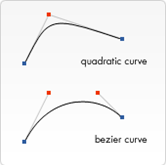
上边的图能够很好的描述两者的关系,二次贝塞尔曲线有一个开始点(蓝色)、一个结束点(蓝色)以及一个控制点(红色),而三次贝塞尔曲线有两个控制点。
参数x、y在这两个方法中都是结束点坐标。cp1x,cp1y为坐标中的第一个控制点,cp2x,cp2y为坐标中的第二个控制点。
Path2D 对象
正如我们在前面例子中看到的,你可以使用一系列的路径和绘画命令来把对象“画”在画布上。为了简化代码和提高性能,Path2D对象已可以在较新版本的浏览器中使用,用来缓存或记录绘画命令,这样你将能快速地回顾路径。
怎样产生一个Path2D对象呢?
Path2D()会返回一个新初始化的Path2D对象(可能将某一个路径作为变量——创建一个它的副本,或者将一个包含SVG path数据的字符串作为变量)。
new Path2D(); // 空的Path对象
new Path2D(path); // 克隆Path对象
new Path2D(d); // 从SVG建立Path对象
所有的路径方法比如moveTo, rect, arc或quadraticCurveTo等,如我们前面见过的,都可以在Path2D中使用。
Path2D API 添加了 addPath作为将path结合起来的方法。当你想要从几个元素中来创建对象时,这将会很实用。比如:
Path2D.addPath(path [, transform])
参数:path需要添加的 Path2D 路径。
transform 可选SVGMatrix 作为新增路径的变换矩阵。
Path2D 示例
在这个例子中,我们创造了一个矩形和一个圆。它们都被存为Path2D对象,后面再派上用场。随着新的Path2D API产生,几种方法也相应地被更新来使用Path2D对象而不是当前路径。在这里,带路径参数的stroke和fill可以把对象画在画布上。
function draw() {
var canvas = document.getElementById('canvas');
if (canvas.getContext){
var ctx = canvas.getContext('2d');
var rectangle = new Path2D();
rectangle.rect(10, 10, 50, 50);
var circle = new Path2D();
circle.moveTo(125, 35);
circle.arc(100, 35, 25, 0, 2 * Math.PI);
ctx.stroke(rectangle);
ctx.fill(circle);
}
}
使用样式和颜色
色彩 Colors
到目前为止,我们只看到过绘制内容的方法。如果我们想要给图形上色,有两个重要的属性可以做到:fillStyle 和 strokeStyle。
fillStyle = color
设置图形的填充颜色。
strokeStyle = color
设置图形轮廓的颜色。
color 可以是表示 CSS 颜色值的字符串,渐变对象或者图案对象。我们迟些再回头探讨渐变和图案对象。默认情况下,线条和填充颜色都是黑色(CSS 颜色值 #000000)。
注意: 一旦您设置了 strokeStyle 或者 fillStyle 的值,那么这个新值就会成为新绘制的图形的默认值。如果你要给每个图形上不同的颜色,你需要重新设置 fillStyle 或 strokeStyle 的值。
// 设置透明度值
ctx.globalAlpha = 0.2;
相当于
ctx.strokeStyle = “rgba(255,0,0,0.5)”;
ctx.fillStyle = “rgba(255,0,0,0.5)”;
线型 Line styles
可以通过一系列属性来设置线的样式。
lineWidth = value
设置线条宽度。这个属性设置当前绘线的粗细。属性值必须为正数。默认值是1.0。
想要获得精确的线条,必须对线条是如何描绘出来的有所理解。见下图,用网格来代表 canvas 的坐标格,每一格对应屏幕上一个像素点。在第一个图中,填充了 (2,1) 至 (5,5) 的矩形,整个区域的边界刚好落在像素边缘上,这样就可以得到的矩形有着清晰的边缘。
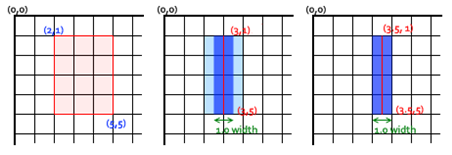
如果你想要绘制一条从 (3,1) 到 (3,5),宽度是 1.0 的线条,你会得到像第二幅图一样的结果。实际填充区域(深蓝色部分)仅仅延伸至路径两旁各一半像素。而这半个像素又会以近似的方式进行渲染,这意味着那些像素只是部分着色,结果就是以实际笔触颜色一半色调的颜色来填充整个区域(浅蓝和深蓝的部分)。这就是上例中为何宽度为 1.0 的线并不准确的原因。
要解决这个问题,你必须对路径施以更加精确的控制。已知粗 1.0 的线条会在路径两边各延伸半像素,那么像第三幅图那样绘制从 (3.5,1) 到 (3.5,5) 的线条,其边缘正好落在像素边界,填充出来就是准确的宽为 1.0 的线条。
注意:在这个竖线的例子中,其Y坐标刚好落在网格线上,否则端点上同样会出现半渲染的像素点(但还要注意,这种行为的表现取决于当前的lineCap风格,它默认为butt;您可能希望通过将lineCap样式设置为square正方形,来得到与奇数宽度线的半像素坐标相一致的笔画,这样,端点轮廓的外边框将被自动扩展以完全覆盖整个像素格)。
还请注意,只有路径的起点和终点受此影响:如果一个路径是通过closePath()来封闭的,它是没有起点和终点的;相反的情况下,路径上的所有端点都与上一个点相连,下一段路径使用当前的lineJoin设置(默认为miter),如果相连路径是水平和/或垂直的话,会导致相连路径的外轮廓根据相交点自动延伸,因此渲染出的路径轮廓会覆盖整个像素格。接下来的两个小节将展示这些额外的行样式。
lineCap = type
设置线条末端样式。属性 lineCap 的值决定了线段端点显示的样子。它可以为下面的三种的其中之一:butt,round 和 square。默认是 butt。
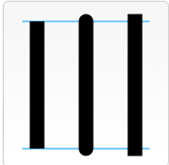
lineJoin = type
设定线条与线条间接合处的样式。lineJoin 的属性值决定了图形中两线段连接处所显示的样子。它可以是这三种之一:round, bevel 和 miter。默认是 miter。
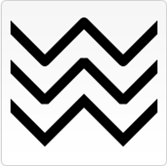
miterLimit = value
限制当两条线相交时交接处最大长度;所谓交接处长度(斜接长度)是指线条交接处内角顶点到外角顶点的长度。miterLimit 属性就是用来设定外延交点与连接点的最大距离,如果交点距离大于此值,连接效果会变成了 bevel。
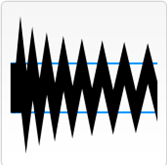
getLineDash()
返回一个包含当前虚线样式,长度为非负偶数的数组。
setLineDash(segments)
设置当前虚线样式。segments一个Array数组。一组描述交替绘制线段和间距(坐标空间单位)长度的数字。 如果数组元素的数量是奇数, 数组的元素会被复制并重复。例如, [5, 15, 25] 会变成 [5, 15, 25, 5, 15, 25]。
lineDashOffset = value
设置虚线样式的起始偏移量。单位像素,正数向右偏移
渐变 Gradients
就好像一般的绘图软件一样,我们可以用线性或者径向的渐变来填充或描边。我们用下面的方法新建一个 canvasGradient 对象,并且赋给图形的 fillStyle 或 strokeStyle 属性。
createLinearGradient(x1, y1, x2, y2)
createLinearGradient 方法接受 4 个参数,表示渐变的起点 (x1,y1) 与终点 (x2,y2)。
createRadialGradient(x1, y1, r1, x2, y2, r2)
createRadialGradient 方法接受 6 个参数,前三个定义一个以 (x1,y1) 为原点,半径为 r1 的圆,后三个参数则定义另一个以 (x2,y2) 为原点,半径为 r2 的圆。
var lineargradient = ctx.createLinearGradient(0,0,150,150);
var radialgradient = ctx.createRadialGradient(75,75,0,75,75,100);
创建出 canvasGradient 对象后,我们就可以用 addColorStop 方法给它上色了。
gradient.addColorStop(position, color)
addColorStop 方法接受 2 个参数,position 参数必须是一个 0.0 与 1.0 之间的数值,表示渐变中颜色所在的相对位置。例如,0.5 表示颜色会出现在正中间。color 参数必须是一个有效的 CSS 颜色值(如 #FFF, rgba(0,0,0,1),等等)。
图案样式 Patterns
上一节的一个例子里面,我用了循环来实现图案的效果。其实,有一个更加简单的方法:createPattern。
createPattern(image, type)
该方法接受两个参数。Image 可以是一个 Image 对象的引用,或者另一个 canvas 对象。Type 必须是下面的字符串值之一:repeat,repeat-x,repeat-y 和 no-repeat。
注意: 用 canvas 对象作为 Image 参数在 Firefox 1.5 (Gecko 1.8) 中是无效的。
图案的应用跟渐变很类似的,创建出一个 pattern 之后,赋给 fillStyle 或 strokeStyle 属性即可。
阴影 Shadows
shadowOffsetX = float
shadowOffsetX 和 shadowOffsetY 用来设定阴影在 X 和 Y 轴的延伸距离,它们是不受变换矩阵所影响的。负值表示阴影会往上或左延伸,正值则表示会往下或右延伸,它们默认都为 0。
shadowOffsetY = float
shadowOffsetX 和 shadowOffsetY 用来设定阴影在 X 和 Y 轴的延伸距离,它们是不受变换矩阵所影响的。负值表示阴影会往上或左延伸,正值则表示会往下或右延伸,它们默认都为 0。
shadowBlur = float
shadowBlur 用于设定阴影的模糊程度,其数值并不跟像素数量挂钩,也不受变换矩阵的影响,默认为 0。
shadowColor = color
shadowColor 是标准的 CSS 颜色值,用于设定阴影颜色效果,默认是全透明的黑色。
Canvas 填充规则
当我们用到 fill(或者 clip和isPointinPath )你可以选择一个填充规则,该填充规则根据某处在路径的外面或者里面来决定该处是否被填充,这对于自己与自己路径相交或者路径被嵌套的时候是有用的。
两个可能的值:
• “nonzero”: non-zero winding rule, 默认值.
• “evenodd”: even-odd winding rule.
动画的基本步骤
你可以通过以下的步骤来画出一帧:
- 清空 canvas
除非接下来要画的内容会完全充满 canvas (例如背景图),否则你需要清空所有。最简单的做法就是用 clearRect 方法。 - 保存 canvas 状态
如果你要改变一些会改变 canvas 状态的设置(样式,变形之类的),又要在每画一帧之时都是原始状态的话,你需要先保存一下。 - 绘制动画图形(animated shapes)
这一步才是重绘动画帧。 - 恢复 canvas 状态
如果已经保存了 canvas 的状态,可以先恢复它,然后重绘下一帧。
操控动画 Controlling an animation
在 canvas 上绘制内容是用 canvas 提供的或者自定义的方法,而通常,我们仅仅在脚本执行结束后才能看见结果,比如说,在 for 循环里面做完成动画是不太可能的。
因此, 为了实现动画,我们需要一些可以定时执行重绘的方法。有两种方法可以实现这样的动画操控。首先可以通过 setInterval 和 setTimeout 方法来控制在设定的时间点上执行重绘。
有安排的更新画布 Scheduled updates
首先,可以用window.setInterval(), window.setTimeout(),和window.requestAnimationFrame()来设定定期执行一个指定函数。
setInterval(function, delay)
当设定好间隔时间后,function会定期执行。
setTimeout(function, delay)
在设定好的时间之后执行函数
requestAnimationFrame(callback)
告诉浏览器你希望执行一个动画,并在重绘之前,请求浏览器执行一个特定的函数来更新动画。
如果你并不需要与用户互动,你可以使用setInterval()方法,它就可以定期执行指定代码。如果我们需要做一个游戏,我们可以使用键盘或者鼠标事件配合上setTimeout()方法来实现。通过设置事件监听,我们可以捕捉用户的交互,并执行相应的动作。






















 1289
1289











 被折叠的 条评论
为什么被折叠?
被折叠的 条评论
为什么被折叠?








